SKKN Sử dụng ứng dụng điện thoại zipgrade để chấm bài kiểm tra trắc nghiệm
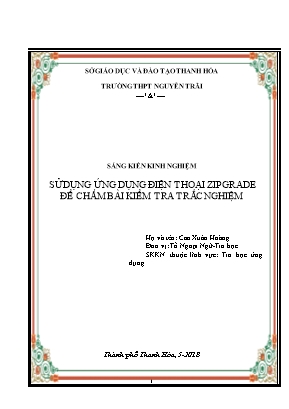
Trong kiểm tra và đánh giá, phương pháp kiểm tra trắc nghiệm tự luận và trắc nghiệm khách quan đều có những ưu, nhược điểm của nó. Phương pháp tự luận có ưu thế về kiểm tra độ sâu của kiến thức, nhưng nhược điểm là dễ bị tác động bởi ý chí chủ quan của người chấm. Phương pháp trắc nghiệm khách quan khắc phục nhược điểm đó mà vẫn kiểm tra được năng lực của người học, có thể tin học hóa và rất phù hợp với những kỳ thi lớn có đông thí sinh tham gia như kỳ thi THPT Quốc Gia, kỳ thi tuyển sinh đầu cấp ở một số tỉnh thành lớn.
Phương pháp kiểm tra TNKQ áp dụng cho môn Ngoại Ngữ từ rất sớm và đến năm 2017 thì tất cả các môn thi tại kỳ thi THPT QG (trừ Ngữ Văn) đều áp dụng phương pháp TNKQ. Thực tế đó đòi hỏi các nhà trường THPT phải đổi mới phương pháp kiểm tra đánh giá để học sinh làm quen, thành thạo các kỹ thuật làm bài thi TNKQ. Các bài kiểm tra thường xuyên, định kỳ đều sử dụng phương pháp này dẫn đến áp lực chấm bài cho giáo viên rất lớn vì bài kiểm tra dài, phạm vi rộng, thang điểm nhỏ dễ dẫn đến sai sót. Thực tế này đòi hỏi phải có phương pháp chấm bài nhanh, chính xác, tiết kiệm chi phí, dễ dàng tra cứu kết quả, bài thi của học sinh. Đây là lý do giáo viên nên sử dụng các ứng dụng tin học vào kiểm tra, đánh giá trong quá trình giảng dạy.
SỞ GIÁO DỤC VÀ ĐÀO TẠO THANH HÓA TRƯỜNG THPT NGUYỄN TRÃI ----*&*---- SÁNG KIẾN KINH NGHIỆM SỬ DỤNG ỨNG DỤNG ĐIỆN THOẠI ZIPGRADE ĐỂ CHẤM BÀI KIỂM TRA TRẮC NGHIỆM Họ và tên: Cao Xuân Hoàng Đơn vị: Tổ Ngoại Ngữ-Tin học SKKN thuộc lĩnh vực: Tin học ứng dụng Thành phố Thanh Hóa, 5-2018 MỤC LỤC CÁC CHỮ CÁI VIẾT TẮT VÀ TIẾNG NƯỚC NGOÀI 1. SKKN: Sáng kiến kinh nghiệm 2. THPT QG: Trung học phổ thông Quốc gia 3. TLTN: Trả lời trắc nghiệm 4. GDCD: Giáo dục Công dân 5. Answer Sheet: Phiếu TLTN 6. Quizz: Kỳ thi 7. Key: Đáp án/Mã đề 8. Student ID; SBD: Số báo danh 9. Multiple-choice questions: Câu hỏi trắc nghiệm đa lựa chọn. 10. free mode: Bản miễn phí 11. Review: Xem lại 12. Papers: Bài thi 13. Items Analasys: Phân tích các mục 14. Register New User: Đăng ký người dùng mới 15. Login: Đăng nhập 16. Logout: Đăng xuất 17. Select sheet: chọn phiếu ĐẶT VẤN ĐỀ 1. Lý do chọn sáng kiến kinh nghiệm Trong kiểm tra và đánh giá, phương pháp kiểm tra trắc nghiệm tự luận và trắc nghiệm khách quan đều có những ưu, nhược điểm của nó. Phương pháp tự luận có ưu thế về kiểm tra độ sâu của kiến thức, nhưng nhược điểm là dễ bị tác động bởi ý chí chủ quan của người chấm. Phương pháp trắc nghiệm khách quan khắc phục nhược điểm đó mà vẫn kiểm tra được năng lực của người học, có thể tin học hóa và rất phù hợp với những kỳ thi lớn có đông thí sinh tham gia như kỳ thi THPT Quốc Gia, kỳ thi tuyển sinh đầu cấp ở một số tỉnh thành lớn. Phương pháp kiểm tra TNKQ áp dụng cho môn Ngoại Ngữ từ rất sớm và đến năm 2017 thì tất cả các môn thi tại kỳ thi THPT QG (trừ Ngữ Văn) đều áp dụng phương pháp TNKQ. Thực tế đó đòi hỏi các nhà trường THPT phải đổi mới phương pháp kiểm tra đánh giá để học sinh làm quen, thành thạo các kỹ thuật làm bài thi TNKQ. Các bài kiểm tra thường xuyên, định kỳ đều sử dụng phương pháp này dẫn đến áp lực chấm bài cho giáo viên rất lớn vì bài kiểm tra dài, phạm vi rộng, thang điểm nhỏ dễ dẫn đến sai sót. Thực tế này đòi hỏi phải có phương pháp chấm bài nhanh, chính xác, tiết kiệm chi phí, dễ dàng tra cứu kết quả, bài thi của học sinh. Đây là lý do giáo viên nên sử dụng các ứng dụng tin học vào kiểm tra, đánh giá trong quá trình giảng dạy. 2. Mục đích của sáng kiến kinh nghiệm Môn Tiếng Anh THPT có 12 bài kiểm tra định kỳ và thường xuyên mỗi năm học trong đó bài kiểm tra 15 phút là 6 bài; bài kiểm tra định kỳ 45 phút là 4 bài; bài kiểm tra học kỳ là 2 bài. Ngoài ra còn có 2 bài kiểm tra giữa kỳ. Như vậy, bình quân mỗi học sinh thực hiện 14 bài kiểm tra mỗi năm học và bình quân mỗi giáo viên (dạy 4 lớp tối thiểu) phải chấm số bài là: 14 bài x45 học sinh x 4 lớp =2520 bài. Nếu chấm bài theo phương pháp đục lỗ thủ công, mỗi bài thi cần 2 phút gồm cả thời gian chuẩn bị thì tổng số thời gian mỗi giáo viên phải dành ra để chấm bài là: (2.520 bài x 2 phút)/60= 84 giờ Và vì bài thi TNKQ dài, số lượng câu hỏi nhiều, thang điểm nhỏ và lẻ, áp lực chấm cao nên chấm thủ công sẽ không tránh khỏi sai sót do giáo viên cộng nhầm điểm, bỏ sót câu trả lời Những bất cập của phương pháp chấm bài thủ công có thể giải quyết bằng máy chấm thi chuyên dụng. Tuy nhiên, hạn chế của chấm thi bằng máy chấm chuyên dụng là giá thành máy và phần mềm đắt, dễ hỏng hóc, phải bảo trì cả phần mềm và phần cứng, nhân viên sử dụng phải được đào tạo, đòi hỏi phiếu trả lời trắc nghiệm chuyên dụng, đắt và không linh hoạt về mẫu phiếu, số lượng câu hỏi phù hợp với môn thi, thời gian và đối tượng kiểm tra. Từ thực tế nói trên, trong quá trình tìm kiếm tài nguyên dạy học trên mạng Internet,tôi đã phát hiện ra ứng dụng Zipgrade chạy trên hệ điều hành Android và IOS dùng chấm thi với độ chính xác rất cao. Tuy nhiên đây là ứng dụng do nước ngoài phát triển, có phí, sử dụng tiếng Anh, đòi hỏi người dùng thành thạo từ bước cài đặt cho đến tạo phiếu, chấm bài, lưu trữ và xử lý kết quả. Trong khuôn khổ sáng kiến kinh nghiệm này, tôi chia sẻ cùng các thầy cô, các bạn động nghiệp cách sử dụng và kinh nghiệm sử dụng ứng dụng hết sức thiết thực này. 3. Phạm vi và đối tượng Áp dụng cho tất cả các môn có kiểm tra trắc nghiệm khách quan bao gồm Toán, Vật Lý, Hóa học, Sinh học, Lịch sử, Địa lý, GDCD, Ngoại Ngữ. 4. Phương pháp nghiên cứu Phương pháp khảo nghiệm, thử nghiệm PHẦN NỘI DUNG Để sử dụng ứng dụng này, các thầy cô chỉ cần điện thoại thông minh chạy hệ điều hành Android hoặc IOS với camera sau càng nét càng tốt. Bước 1: Cài đặt. (Áp dụng với hệ điều hành Android. Trên hệ điều hành IOS các bước tương tự) Trên điện thoại, từ Google Play Store, tìm zipgrade và cài đặt. Thầy cô cũng có thể tìm kiếm trên Google với từ khóa zipgrade, chấp nhận và cài đặt. Hình 1. Tìm kiếm ứng dụng trong Google Play Store Bước 2. Tạo tài khoản và đăng nhập: -Trên máy tính, vào trình duyệt chrome, firefox, Internet Explorer (hoặc trình duyệt của điện thoại. Khuyến cáo nên sử dụng trình duyệt trên máy tính để dễ thao tác và in ấn hơn), gõ địa chỉ https://www.zipgrade.com/ -Chọn New user?, gõ email, mật khẩu và xác nhận mật khẩu, tick vào ô You agree to our Terms of Service and Privacy Policy, ấn Register New User. Mật khẩu tùy ý nhưng phải khớp với dòng Confirm Password và ghi nhớ mật khẩu để tránh mất quyền truy cập. Vì phần mềm bản free mode chỉ cho phép mỗi tài khoản chấm 100 bài miễn phí/ tháng nên thầy cô nên tạo nhiều tài khoản với nhiều email khác nhau để chấm số lượng bài lớn. Nếu có điều kiện và có thẻ thanh toán quốc tế có thể mua bản quyền với giá USD6,99/năm để chấm bài với số lượng không hạn chế. Tuy nhiên không thật cần thiết vì với bản free mode các thầy cô cũng có thể chấm số lượng bài tùy ý. Thủ thuật sẽ trình bày ở bước tiếp theo. Hình 2. Giao diện tạo tài khoản Zipgrade trên máy tính Bước 3. Đăng nhập và tạo phiếu trả lời trắc nghiệm, chia sẻ phiếu cho đồng nghiệp. -Trên máy tính, vào trình duyệt chrome, firefox, Internet Explorer (hoặc trình duyệt của điện thoại) gõ địa chỉ https://www.zipgrade.com, chọn log in, gõ email và mật khẩu, ấn login. Hình 3. Giao diện đăng nhập Sau khi đăng nhập thành công, chọn answer sheet. Hình 4. Giao diện Answer Sheet Chương trình có rất nhiều mẫu phiếu cho sẵn (định dạng PDF/PNG). Tuy nhiên nên tạo mẫu phiếu riêng để phù hợp với đối tượng, mục tiêu của kỳ thi, ấn nút Custom answer sheet wizzard/ New answer sheet wizzard/ Hình 5. Giao diện khởi tạo Answer Sheet (1) Chọn New answer sheet Hình 6. Giao diện khởi tạo Answer Sheet (2) - Step 1 of 5: Đặt tên cho phiếu. Ví dụ: Kiểm tra một tiết, Kiểm tra tập trung.Khuyến cáo nên đặt tên rõ ràng, phù hợp với các kỳ thi để dễ tìm kiếm và áp dụng. Ấn next: Hình 7. Đặt tên Answer Sheet -Step2 of 5. Đây là các nhãn (label) thông tin như tên học sinh, lớp, tên kỳ thi, phòng thi.Các thầy cô có thể thay thế bằng tiếng Việt nếu cần. Cột thứ hai là để kích hoạt, cột thứ 3 là loại thông tin, cột thứ 4 là cỡ chữ (large lớn; medium vừa, small nhỏ). Thay đổi xong ấn Hình 8. Thay đổi nhãn Answer Sheet -Step 3 of 5: Key Version and Student ID: Số báo danh và loại mã đề: Include Student ID Section: Tick nếu bài có số báo danh Number of Student ID Digits: Số chữ số trong số báo danh. Ngầm định là 5, thầy cô thay đổi cho phù hợp. Label for Student ID Section: Nhãn (tên) số BD. Các thầy cô sửa lại thành SBD nếu muốn. Letters for Key Versions: Mã đề. Có 4 mã đề A, B, C, D. Có thể sửa lại thành ký tự khác hoặc thêm 1 mã. Label for Key Version Section: Nhãn (tên) mã đề học sinh sẽ tô trên phiếu trả lời trắc nghiệm. Các thầy cô nên sửa “Key” thành “Mã đề” để học sinh khỏi nhầm lẫn. Sửa xong ấn Next Hình 9. Thay đổi số báo danh và mã đề Answer Sheet Step 4 of 5: Define Questions. Chọn Add multiple-choice questions. Hình 10. Chọn loại câu hỏi Question Type : Chọn Internal Label (trên phiếu trả lời là các vòng tròn để tô có chứa các ký tự A, B, C, D phía trong, giống mẫu của THPT QG) Number of Questions: Chọn số lượng câu hỏi Answer Labels: Các phương án trả lời. Xóa bớt chữ cái E để còn 4 phương án trả lời. Ấn Add question Hình 11. Chọn số lượng các phương án trả lời Step 4 of 5: Xem trước phiếu TLTN. Nếu ưng ý thì ấn Publish (xuất bản), nếu cần sửa chữa thì ấn back quay lại. Sau khi ấn publish, chọn OK. Như vậy trong tài khoản có 1 phiếu TLTN có tên là Kiểm tra tập trung 45’ có mã số là 0043 sẵn sàng sử dụng và chia sẻ cho đồng nghiệp. -Chia sẻ cho đồng nghiệp (hoặc cho chính mình qua các tài khoản khác để chấm nhiều bài thi) -Cửa sổ share form. Copy đường link của phiếu và gửi qua email cho đồng nghiệp (đã đăng ký tài khoản zipgrade) hoặc cho tài khoản của chính mình để chấm chung hoặc chấm bài số lượng lớn. Hình 12. Giao diện chia sẻ -In phiếu TLTN: Có 2 định dạng phiếu TLTN là PDF và PNG. Điểm ưu việt của ứng dụng zipgrade là không kén giấy, có thể dùng giấy photocopy thông thường, hoăn quăn mép máy vẫn chấm được. Tuy nhiên nếu chất lượng bản in mờ thì gây khó khăn cho học sinh và người chấm. Vì vậy khuyến cáo các thầy cô chọn additional darkness options/darkest để bản in rõ nhất. Có thể in 2 sheet trên 1 trang giấy để tiết kiệm. Có thể dùng máy in ảo để chèn phiếu vào word, dùng một trình PDF editor để in các tiêu đề kỳ thi hoặc đơn giản là soạn tiêu đề trên word rồi in đè lên bản in. Hình 13. Chọn độ đậm nhạt của bản in Bước 4. Tạo kỳ thi, nhập đáp án, chấm bài Mở ứng dụng Zipgrade đã cài đặt trên điện thoại, chọn Already have a Zipgrade user?, nhập email và password đã tạo ở bước 1. Ấn login/OK Hình 14. Giao diện đăng nhập trên ứng dụng Chọn Main menu/Quizzes/New quizz Quizz name: Đặt tên cho kỳ thi; Select sheet: chọn phiếu TLTN là phiếu được tạo ở bước 3; Date: nhập ngày thi (Ngầm định là ngày hiện tại, MM/DD/YYYY, thay đổi về tiếng Việt nếu muốn, ấn OK. Hình 15. Giao diện Tạo kỳ thi (New Quizz) Edit key: Nhập đáp án. Có 2 cách nạp đáp án cho ứng dụng. Cách 1 nhập trực tiếp; cách 2 quét đáp án (scan for key) từ phiếu TLTN đã tô sẵn. Vì đang dùng bản free mode nên người viết khuyến cáo các thầy cô dùng cách 1 nếu chấm dưới 100 bài; dùng cách 2 nếu chấm nhiều hơn 100 bài và tô đáp án các mã đề trên phiếu trước khi chấm. Nhập (quét) đáp án đề A(gốc); sau đó từ ô key chọn add new key/provide answers và lần lượt nhập(quét) các đáp án còn lại. Có thể thay đổi điểm số của câu hỏi, ngầm định là 1 point/câu hỏi. Hình 16. Giao diện nhập đáp án Chấm bài: Để bài thi trên bàn, chọn scan papers, đưa 4 điểm màu xanh trên màn hình vào đúng bốn góc có dấu chấm định vị. Điện thoại rung lên và chương trình báo điểm bài thi vừa chấm bằng tỷ lệ % và các thầy cô chỉ việc vào điểm. Tốc độ chấm thi phụ thuộc vào sự thành thạo của người chấm nhưng không quá 6’ cho 1 bài. Nếu 1 người chấm, 1 người ghi điểm thì tốc độ trung bình là 3’/bài thi. Lưu ý: Ứng dụng zipgrade sử dụng cảm biến máy ảnh của điện thoại để nhận diện câu trả lời. Nếu điều kiện ánh sáng phòng chấm quá tối sẽ ảnh hưởng đến tính chính xác, chương trình có thể không nhận diện được các câu trả lời. Bước 5: Lưu trữ, phân tích, xem lại bài thi. Review Papers: Cho phép xem lại bài thi đã chấm ở 2 chế độ: image là hình ảnh bản quét; questions là bản phân tích phiếu với các câu hỏi đúng được đánh dấu bằng chữ cái C (correct) và dấu X màu đỏ cho các câu trả lời sai. Sử dụng để chữa hoặc trả bài cho học sinh. Hình 17. Giao diện Xem lại bài thi Hình 19. Bản quét ảnh (image) của bài thi Hình 20. Bản câu hỏi. Dấu X đỏ là câu sai; ký tự C là câu trả lời đúng Items Analasys: Phân tích tỷ lệ học sinh chọn các phương án trả lời cho từng câu hỏi dưới dạng biểu đồ, dùng để nghiên cứu, rút kinh nghiệm khi ra đề. Hình 21. Phân tích câu trả lời của học sinh, số lượng, tỷ lệ học sinh chọn các phương án trả lời Export data: Trích xuất CSDL dưới 2 dạng PDF-bản quét bài thi và CSV-dữ liệu đầy đủ. Dữ liệu có thể gửi qua gmail, zalo hay lưu vào drive. Giáo viên có thể sử dụng bản ảnh để trả bài, chữa bài, gửi cho cha mẹ học sinh hoặc đối chiếu khi phúc khảo hoặc có yêu cầu xem lại bài thi. Hình 22. Giao diện xuất cơ sở dữ liệu HIỆU QUẢ CỦA SKKN Việc sử dụng ứng dụng zipgrade đã được 2 tổ chuyên môn Ngoại Ngữ-Tin học và Toán học Trường THPT trong năm học 2017-2018 đạt hiệu quả cao. Năm học 2017-2018, nhóm Tiếng Anh đã chấm ~14.500 bài thi/kiểm tra bao gồm bài kiểm tra thường xuyên, kiểm tra định kỳ, kiểm tra tập trung ở cả 3 khối 10,11,12. Hiệu quả thấy rõ về các mặt: Tính chính xác: Trong cả năm học chỉ có 01 học sinh yêu cầu xem lại bài thi và sai sót do khâu vào điểm, không phải do khâu chấm. Tiết kiệm thời gian, công sức: Với 14.500 bài thi nếu chấm theo phương pháp thủ công bình quân 2 phút/bài cần 483 giờ lao động. Nếu chấm bằng ứng dụng với bình quân 6’/bài thì chỉ cần 24,17 giờ lao động, hiệu quả cao gấp 19 lần. Hiệu quả kinh tế: Nếu sử dụng máy chấm chuyên dụng với 14.500 bài kiểm tra cần tối thiểu 14.500 phiếu TLTN tiêu chuẩn. Số tiền tối thiểu là 14.500x850đ/phiếu (giá bán buôn của công ty sách và TBTH)=12.325.000đ. Nếu chấm bằng ứng dụng điện thoại cần 14.500 phiếu x 200đ(giá phô tô lẻ phổ biến)=2.900.000đ, tiết kiệm 9.425.000đ/môn học. KẾT LUẬN Như vậy, có thể kết luận rằng tuy còn vài khiếm khuyết như ngôn ngữ ứng dụng bằng Tiếng Anh, mẫu phiếu ít tương thích với mẫu phiếu TLTN tiêu chuẩn của Bộ, khó mua bản quyền nhưng việc sử dụng ứng dụng điện thoại thông minh để chấm thi/kiểm tra là có hiệu quả cao, tiết kiệm nhiều thời gian, công sức, tiền bạc của giáo viên, nhà trường và cha mẹ học sinh, đảm bảo tính chính xác, dễ dàng lưu trữ và kiểm chứng kết quả. Nếu áp dụng trên phạm vi rộng thì số thời gian, kinh phí, công lao động sẽ không hề nhỏ. KIẾN NGHỊ, ĐỀ XUẤT -Đối với BGH nhà trường THPT Nguyễn Trãi: Đề nghị cho tập huấn và áp dụng đại trà đối với các tổ chuyên môn có kiểm tra TNKQ chưa áp dụng. Lưu trữ bài thi/kiểm tra trên thư viện trực tuyến. -Đối với Sở GD&ĐT, Bộ GD&ĐT: Phát triển ứng dụng chấm thi thuần Việt, sử dụng tiếng Việt và phiếu chấm tương thích với mẫu phiếu tiêu chuẩn do Bộ GD&ĐT ban hành. Ứng dụng nên có chức năng xuất danh sách theo lớp hoặc theo phòng thi để người dùng thuận lợi trong việc theo dõi, đánh giá, xếp loại học sinh. CAM ĐOAN VÀ KÝ TÊN XÁC NHẬN CỦA THỦ TRƯỞNG ĐƠN VỊ Tp. Thanh Hóa ngày 22 tháng 5 năm 2018 Tôi xin cam đoan đây là SKKN của mình, không sao chép nội dung của người khác. Người viết Cao Xuân Hoàng
Tài liệu đính kèm:
 skkn_su_dung_ung_dung_dien_thoai_zipgrade_de_cham_bai_kiem_t.doc
skkn_su_dung_ung_dung_dien_thoai_zipgrade_de_cham_bai_kiem_t.doc



